GoogleDrive分享错误解决方法大全
时间:2025-08-05 12:28:02 296浏览 收藏
学习知识要善于思考,思考,再思考!今天golang学习网小编就给大家带来《Google Drive文件分享错误解决方法》,以下内容主要包含等知识点,如果你正在学习或准备学习文章,就都不要错过本文啦~让我们一起来看看吧,能帮助到你就更好了!
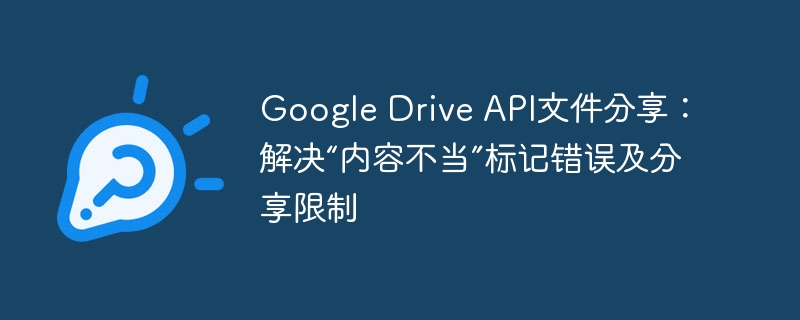
在使用Google Drive API进行文件分享时,开发者可能会遇到“Bad Request. User message: "You cannot share this item because it has been flagged as inappropriate."”的错误提示。这个错误信息明确指出,问题并非出在API调用本身的代码逻辑或认证方式(如P12密钥),而是因为尝试分享的文件内容已被Google Drive的自动化系统标记为“不当”或违反其内容政策。
理解“内容不当”标记错误
当Google Drive文件被标记为“不当”时,意味着它可能包含以下任一类型的内容:恶意软件、垃圾邮件、受版权保护的材料、非法内容、违反Google服务条款的内容等。一旦文件被标记,即使通过API也无法进行分享操作,这是Google为了维护平台安全和内容合规性而采取的措施。
此错误的本质在于文件本身的状态,与API的调用方式(例如使用P12密钥进行认证)无关。因此,解决问题的关键在于处理被标记的文件,而不是修改API调用代码。
解决方案:请求文件复审
对于被Google Drive标记为“不当”的文件,主要的解决方案是请求Google对其进行复审。复审过程旨在允许用户对标记结果提出异议,并由Google重新评估文件内容。
针对个人/用户账户上传的文件
如果文件是由用户直接上传到其Google Drive账户的,通常可以通过Google Drive的网页应用程序来请求复审。
操作步骤:
- 访问Google Drive网页版: 在浏览器中登录您的Google Drive账户(drive.google.com)。
- 定位被标记文件: 找到被标记为“不当”的文件。通常,这些文件会有一个特殊的标记或提示。
- 请求复审: 对于被标记的文件,Google Drive界面通常会提供一个选项或链接,允许您请求对该文件进行复审。点击该选项,并按照提示提交复审请求。您可能需要提供一些说明,解释为什么您认为该文件不应被标记。
重要提示: 复审过程可能需要一定时间,具体取决于Google的审核队列和文件的复杂性。在复审完成并解除标记之前,该文件仍然无法通过API进行分享。
针对服务账户上传的文件
如果文件是通过Google Cloud Platform的服务账户(Service Account)上传到Google Drive的,情况会稍微复杂。服务账户通常用于服务器端应用与Google服务的交互,它们没有直接的Web UI登录界面,因此无法像普通用户那样通过网页端直接请求复审。
局限性: 对于服务账户上传的文件,目前没有直接的机制通过Web界面请求复审。
建议:
- 检查文件内容: 仔细审查通过服务账户上传的文件内容,确保其完全符合Google Drive的内容政策。
- 重新上传合法版本: 如果确认文件内容存在问题,应修正内容后,删除原文件,然后重新上传一个合规的新版本。
- 联系Google支持: 在极端情况下,如果确认文件无任何违规之处但仍被服务账户上传后标记,可以尝试联系Google Cloud Support寻求帮助。
其他分享限制:特定文件类型
除了内容被标记为“不当”之外,Google Drive还可能对某些特定文件类型施加分享限制。例如,.zip压缩文件有时可能会因为潜在的安全风险(如包含恶意软件或可执行文件)而被限制分享,即使其内容本身并未被明确标记为“不当”。
建议:
- 了解Google Drive政策: 熟悉Google Drive的官方内容政策和分享限制,这有助于避免未来遇到类似问题。
- 考虑替代方案: 对于受限的文件类型,如果可能,可以考虑转换文件格式或采用其他分享方式(例如,将内容直接放入Google Docs、Sheets或Slides中,或使用其他云存储服务)。
注意事项与最佳实践
遵守内容政策: 确保您上传和分享的所有文件都严格遵守Google Drive的服务条款和内容政策,这是避免文件被标记的最根本方法。
API错误处理: 尽管此问题并非API代码错误,但在您的应用程序中,仍应设计健壮的错误处理机制来捕获和处理Google Drive API返回的这类特定错误信息。当收到“inappropriate”标记错误时,您的应用可以向用户提供明确的反馈,并引导他们到Google Drive网页端进行处理。
# 伪代码示例:在Python中使用Google Drive API处理分享错误 from googleapiclient.errors import HttpError try: # 尝试分享文件 # service.permissions().create(...).execute() pass # 实际API调用代码 except HttpError as error: if error.resp.status == 400 and "inappropriate" in str(error): print("错误:文件因内容不当被标记,无法分享。请登录Google Drive网页版请求复审。") # 可以在这里记录日志或通知管理员 else: print(f"分享时发生其他错误: {error}")日志记录: 详细记录API调用的请求和响应,特别是错误信息,这对于后续的故障排查至关重要。
总结
Google Drive API在文件分享时返回“内容不当”的错误,明确指示问题出在文件本身被Google的自动化系统标记。解决此问题的核心在于通过Google Drive网页端对被标记文件发起复审请求。对于服务账户上传的文件,可能需要采取不同的策略,如重新上传合规内容。同时,开发者应了解并遵守Google Drive的内容政策和文件类型分享限制,以确保文件分享流程的顺畅进行。通过理解错误根源并采取正确的处理措施,可以有效解决这类API分享障碍。
今天关于《GoogleDrive分享错误解决方法大全》的内容就介绍到这里了,是不是学起来一目了然!想要了解更多关于的内容请关注golang学习网公众号!
-
501 收藏
-
501 收藏
-
501 收藏
-
501 收藏
-
501 收藏
-
327 收藏
-
440 收藏
-
376 收藏
-
113 收藏
-
325 收藏
-
107 收藏
-
362 收藏
-
281 收藏
-
229 收藏
-
166 收藏
-
287 收藏
-
136 收藏
-

- 前端进阶之JavaScript设计模式
- 设计模式是开发人员在软件开发过程中面临一般问题时的解决方案,代表了最佳的实践。本课程的主打内容包括JS常见设计模式以及具体应用场景,打造一站式知识长龙服务,适合有JS基础的同学学习。
- 立即学习 543次学习
-

- GO语言核心编程课程
- 本课程采用真实案例,全面具体可落地,从理论到实践,一步一步将GO核心编程技术、编程思想、底层实现融会贯通,使学习者贴近时代脉搏,做IT互联网时代的弄潮儿。
- 立即学习 516次学习
-

- 简单聊聊mysql8与网络通信
- 如有问题加微信:Le-studyg;在课程中,我们将首先介绍MySQL8的新特性,包括性能优化、安全增强、新数据类型等,帮助学生快速熟悉MySQL8的最新功能。接着,我们将深入解析MySQL的网络通信机制,包括协议、连接管理、数据传输等,让
- 立即学习 500次学习
-

- JavaScript正则表达式基础与实战
- 在任何一门编程语言中,正则表达式,都是一项重要的知识,它提供了高效的字符串匹配与捕获机制,可以极大的简化程序设计。
- 立即学习 487次学习
-

- 从零制作响应式网站—Grid布局
- 本系列教程将展示从零制作一个假想的网络科技公司官网,分为导航,轮播,关于我们,成功案例,服务流程,团队介绍,数据部分,公司动态,底部信息等内容区块。网站整体采用CSSGrid布局,支持响应式,有流畅过渡和展现动画。
- 立即学习 485次学习
